Настройте SEO с помощью Google Search Console
Опубликовано: 2020-09-15Что такое Google Search Console?
Это бесплатный инструмент, предоставленный Google, чтобы помочь компаниям оптимизировать сайты для поиска.
Он содержит много информации, которая жизненно важна для SEO. Он показывает, по каким ключевым словам ранжируется ваш сайт, как вы оцениваетесь по этим ключевым словам, как часто люди нажимают на ваш результат после ввода поисковых запросов или запросов и какие другие сайты ссылаются на ваш контент.
Он показывает проблемы с сайтом, в том числе ошибки сканирования (например, если Google не может получить доступ к отдельным страницам на вашем сайте) и другие действия (например, если Google оштрафовал ваш сайт из-за нарушения правил).
Он скажет вам, подходит ли ваш сайт для мобильного просмотра или нет.
Со всеми возможностями, которые он дает, он необходим для вашего SEO.
Как настроить Google Search Console?
Первое, что вам нужно сделать, это зайти в Google Search Console.
Завести аккаунт. Однако, если у вас настроена Google Analytics (рекомендуется), войдите в систему, используя уже существующие учетные данные.
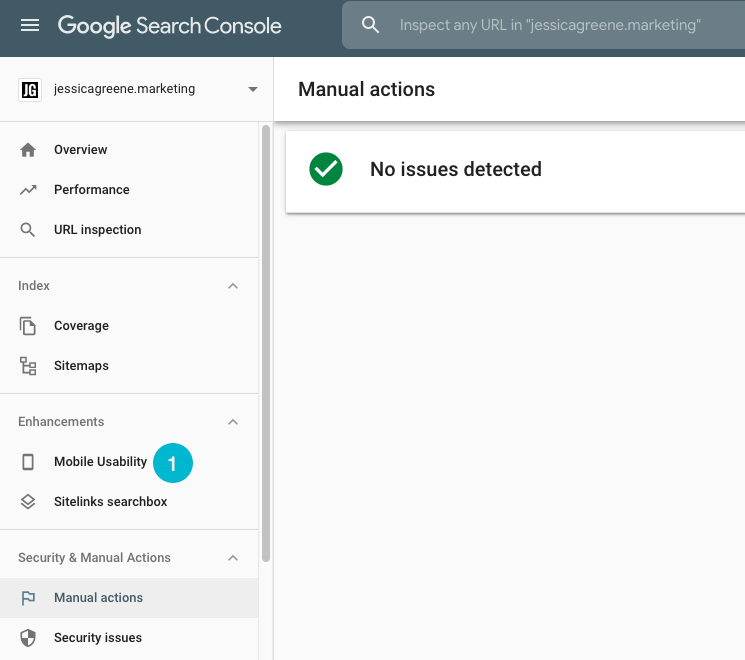
Войдя в систему, выберите тип недвижимости. Добавьте адрес своего веб-сайта на вкладку домена или префикса URL.
Подтвердите, что вы являетесь владельцем своего сайта. Лучший способ сделать это — использовать идентификатор отслеживания Google Analytics.
Найдите свой идентификатор отслеживания Google Analytics, войдя в свою учетную запись Analytics и выбрав «Администратор» » Настройки ресурса » Основные настройки» Идентификатор отслеживания.
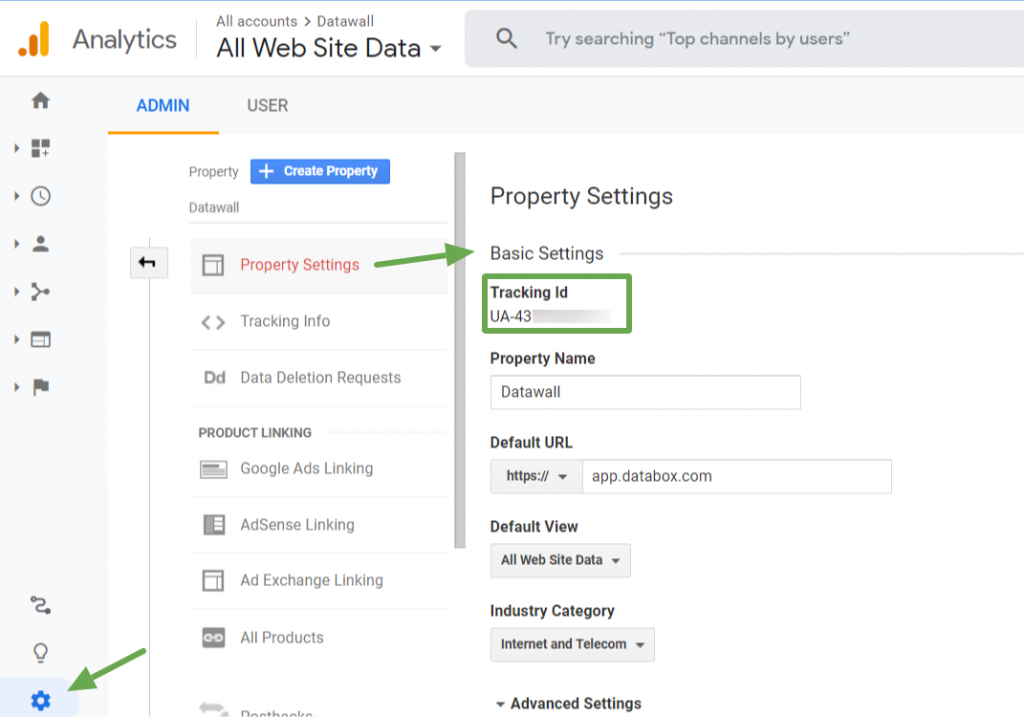
И готово – как просто! Когда вы снова войдете в свою учетную запись Google Analytics, у вас будет доступ к Google Search Console через боковую панель.
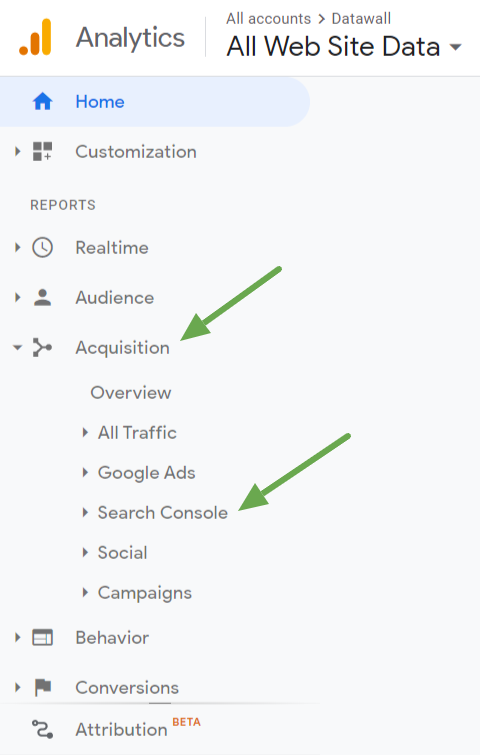
Базовое использование Google Search Console для SEO.
Вот ДЕСЯТЬ основных способов использования Google Search Console.
Эти шаги помогут вам понять эффективность вашего сайта в обычном поиске и позволить Google сканировать и индексировать.
- Посмотрите, по каким ключевым словам ранжируется ваш сайт/контент
- Узнайте, как люди взаимодействуют с вашими результатами
- Знайте, где ваши страницы ранжируются по определенным ключевым словам
- Узнайте, сколько страниц вашего сайта включено в индекс Google
- Отправить страницу для индексации Google
- Укажите на ошибки сканирования и неиндексируемые страницы
- Отправить карту сайта
- Убедитесь, что ваши страницы отлично подходят для мобильного просмотра
- Узнайте, какие другие сайты ссылаются на ваш
- Узнайте, есть ли на вашем сайте штрафы
Посмотрите, по каким ключевым словам ранжируется ваш сайт/контент
Отчет «Производительность», предоставленный Google Search Console, включает много необходимых данных, которые вам нужны для SEO. Одним из них являются ключевые слова, по которым ранжируется ваш сайт и страницы, которые называются «запросами».
Чтобы просмотреть ключевые слова, войдите в инструмент, коснитесь «Эффективность» и прокрутите вниз.
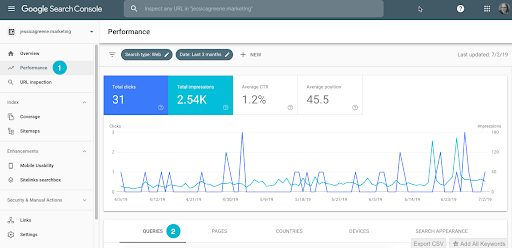
Вкладка «Запросы» будет выбрана по умолчанию. Вы можете прокручивать, листать и читать список, чтобы узнать ключевые слова, по которым вы появляется в результатах поиска.
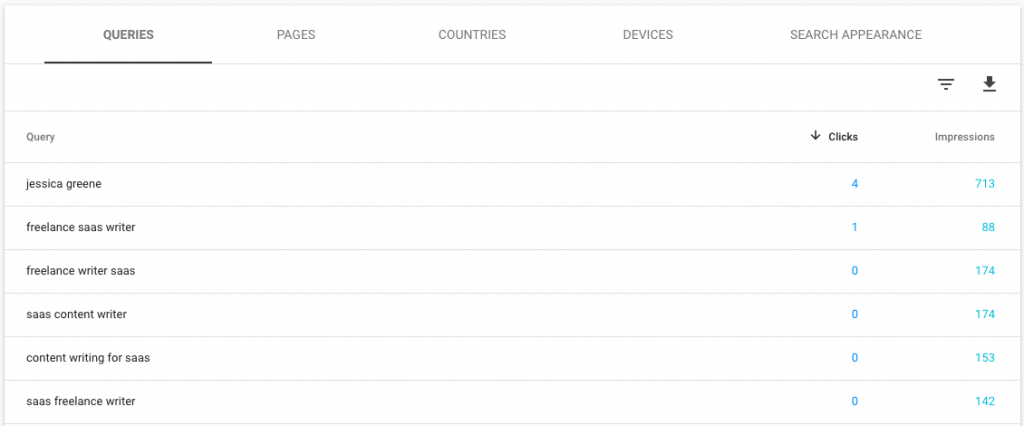
Чтобы узнать, по каким ключевым словам ранжируются ваши страницы, перейдите на вкладку «Страницы» и выберите страницу, которую хотите изучить.
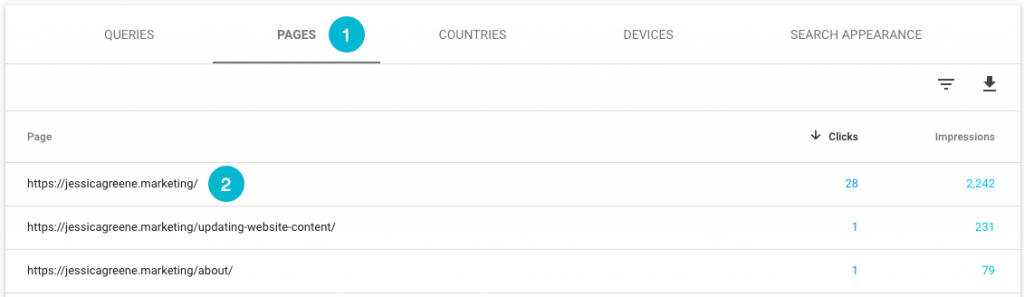
Щелкните вкладку «Запросы» еще раз, и вы увидите, по каким ключевым словам ранжируется выбранная вами страница.
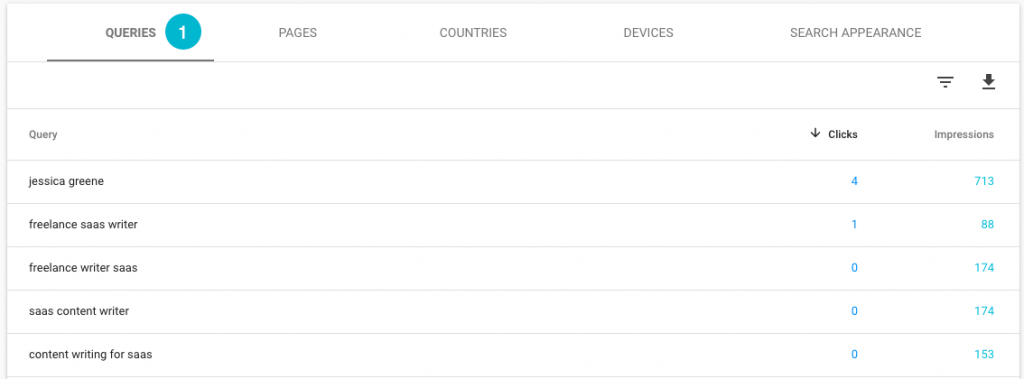
Если вы хотите увидеть ключевые слова для другой страницы, вернитесь на вкладку «Страницы», закройте текущую страницу, щелкните следующую страницу, которую хотите просмотреть, и еще раз выберите «Запросы».

Узнайте, как люди взаимодействуют с вашими результатами
Над диаграммой отчета об эффективности находятся четыре показателя, в том числе общее количество кликов, общее количество показов, средний CTR (коэффициент кликабельности) и средняя позиция.
- Всего кликов — показывает общее количество раз, когда пользователь нажимал на ваши результаты поиска в течение выбранного периода времени.
- Всего показов — показывает общее количество раз, когда кто-то нашел ваши результаты в поиске.
- Средний CTR. Формула здесь представляет собой количество кликов, деленное на количество показов.
В следующем разделе мы изучим среднюю позицию.
Когда вы открываете отчет об эффективности в первый раз, данные, которые будут отображаться, относятся ко всему вашему веб-сайту.
Однако, если вы выберете вкладку «Страницы» и выберите страницу, отчет перезагрузится, чтобы показать данные для конкретной выбранной страницы.
Каждая метрика здесь выбирается. При щелчке фон становится цветным, а при невыбранном — белым.
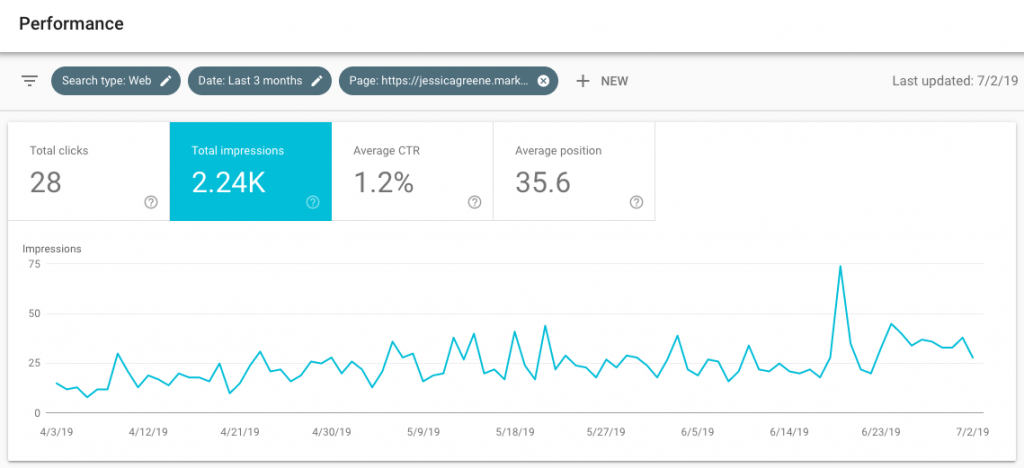
Когда вы выбираете показатель, Google Search Console отображает данные для этого показателя на графике производительности и в таблице под ним.
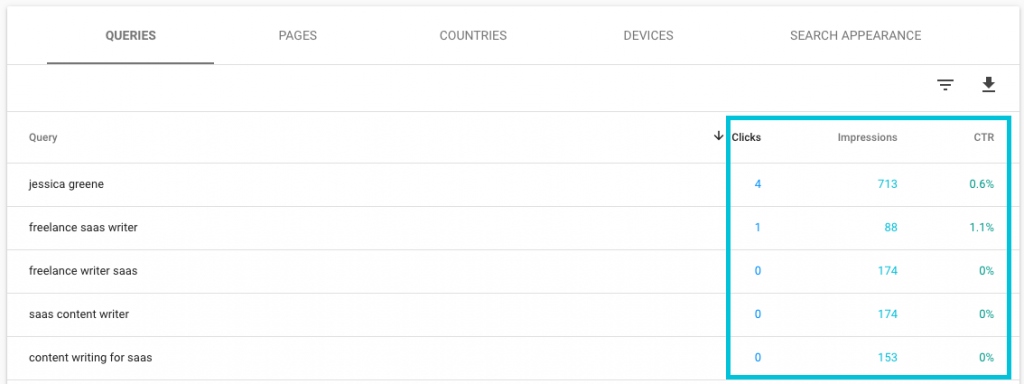
Если вы находитесь на вкладке «Запросы», вы увидите, сколько раз люди просматривали ваш результат по определенным ключевым словам в поиске, и вы узнаете, как часто они нажимали на эти результаты, а также ваш общий рейтинг кликов.
Знайте, где ваши страницы ранжируются по определенным ключевым словам
Еще одним показателем в отчете об эффективности является средняя позиция вашего сайта. Это относится к вашему рейтингу в результатах поиска по определенным ключевым словам.
Верхний результат имеет позицию 1. Если ваш сайт находится вверху второй страницы, ваша позиция, скорее всего, равна 11.
«Средняя позиция» — это среднее значение всех позиций ключевых слов, по которым вы ранжируетесь.
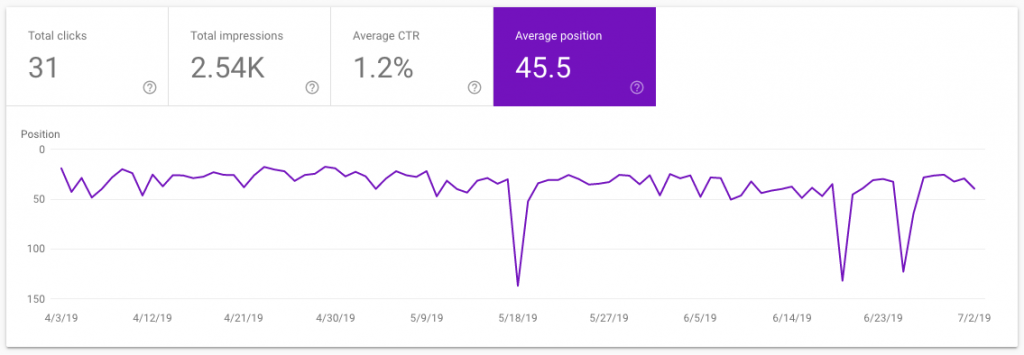

Общий отчет показывает позиции по всему вашему сайту. Если вы фильтруете по страницам, он покажет среднее значение позиций для определенных страниц.
Средняя позиция — не самые ценные данные. Однако, когда вы прокрутите вниз до таблицы под графиком, она покажет ваш рейтинг для каждого отдельного ключевого слова, что имеет решающее значение для SEO.
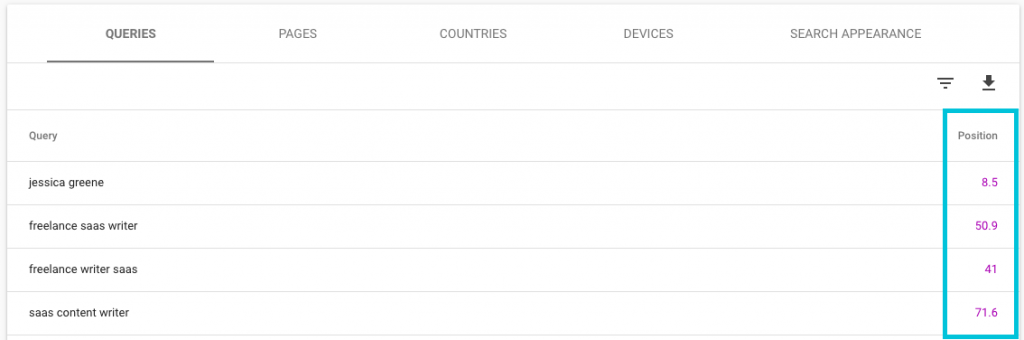
С помощью этих данных вы будете точно знать, где каждая страница вашего сайта занимает место по определенным ключевым словам, и вы можете использовать эту информацию для отслеживания того, как меняется ваш рейтинг при внесении изменений на сайте.
Узнайте, сколько страниц вашего сайта включено в индекс Google
С помощью отчета Google Search Console «Покрытие» вы узнаете, сколько ваших страниц было проиндексировано Google. Нажмите «Покрытие» и выберите плитку «Действительно».
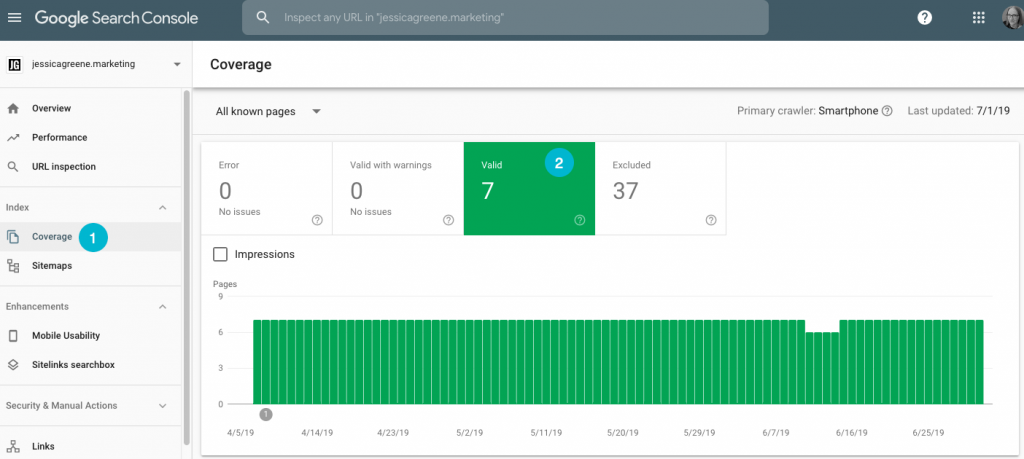
Эксперты рекомендуют сравнивать количество страниц, отправленных вами через XML-карту сайта, с количеством страниц, которые были проиндексированы. Это особенно рекомендуется для крупных сайтов.
Это важный шаг, который необходимо предпринять, чтобы определить, есть ли на вашем сайте проблемы со сканированием, индексированием и дублированием контента.
Отправить страницу для индексации Google
Если определенная страница вашего сайта не включена в индекс Google, вы можете отправить страницу для индексации с помощью инструмента «Проверка URL».
- Нажмите «Проверка URL».
- Вставьте URL-адрес страницы в строку поиска и подождите, пока Google завершит проверку.
- Если Google не находит проблем, выберите «Запросить индексирование».
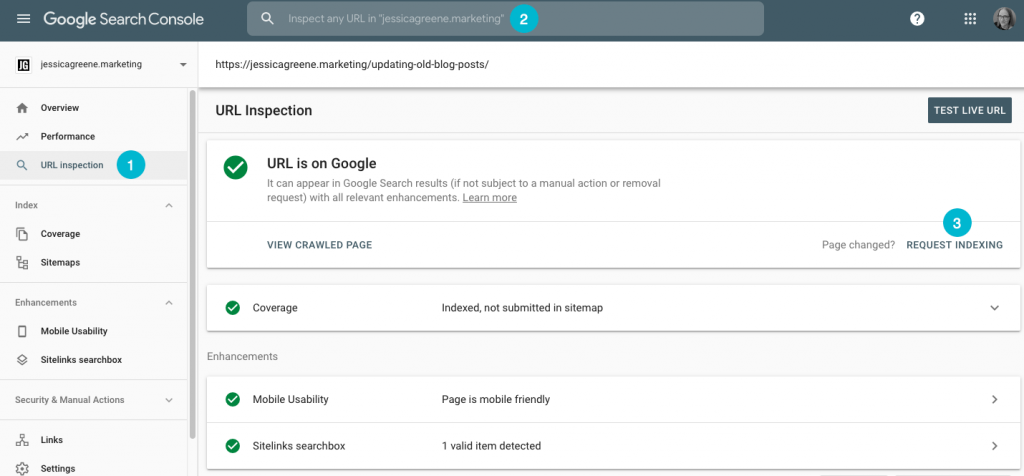
Google будет обрабатывать ваш запрос в течение нескольких часов или дней. Ему потребуется некоторое время, чтобы просканировать страницу и добавить ее в индекс.
Google изменит ваше мнение о подвесных часах или днях. Il lui faudra ип определенные темпы для parcourir la page et l'ajouter a l'index.
Укажите на ошибки сканирования и неиндексируемые страницы
Разработчики иногда добавляют на страницу теги canonical или no-index, чтобы Google временно не сканировал ее. Некоторые из этих тегов могут быть забыты и не удалены. В других случаях страница удаляется, и ее забывают заменить.
Чтобы решить эти проблемы, Google Search Console регистрирует эти типы проблем и избавляет вас от необходимости проверять HTML каждой страницы на наличие ошибок. Вы можете найти ошибки в отчете о покрытии. Нажмите «Покрытие» и выберите «Ошибка» и «Действительно с предупреждениями».
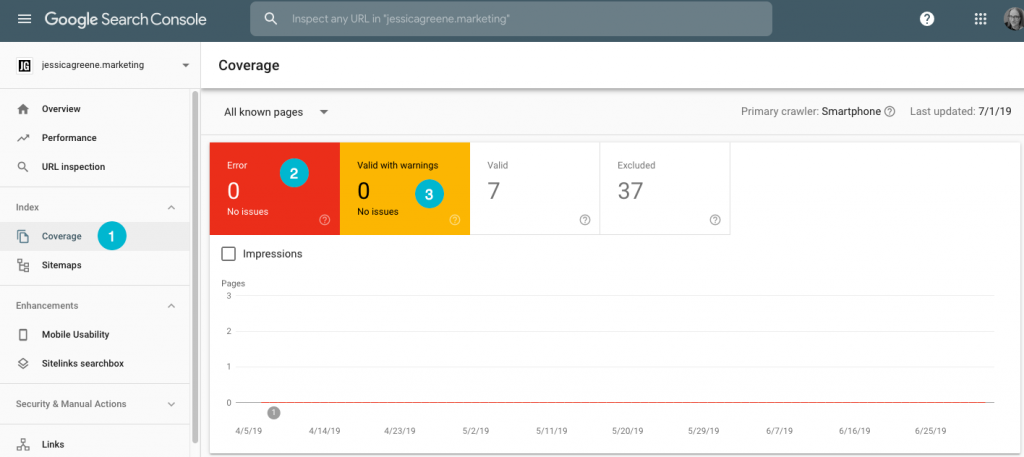
Один эксперт говорит, что, хотя к интерфейсу нужно привыкнуть, его обновленный инструмент покрытия значительно полезен. Он показывает, какие страницы не проиндексированы, и объясняет причину этого факта.
Это может помочь вам найти ошибки на вашем сайте, которые трудно отсортировать вручную.
Отчет также показывает 404 ошибки. Эти ошибки обычно являются результатом старых или неработающих ссылок, которые ранее были проиндексированы. Инструмент может легко найти точные URL-адреса, которые вызывают ошибки 404.
Однако эксперты считают, что не все ошибки нужно устранять. Некоторые проблемы с поиском, которые показывает консоль, можно игнорировать. Например, вам предлагается разместить информацию о вакансиях на странице вакансий, но у вас нет вакансий.
Отправить карту сайта
Вы можете отправить карту сайта в Google Search Console. Google упрощает сканирование вашего сайта и сообщает инструменту о недавно опубликованных страницах.
Чтобы отправить карту сайта:
- Выберите «Карты сайта».
- Введите URL вашей карты сайта
- Нажмите «Отправить».

Убедитесь, что ваши страницы отлично подходят для мобильного просмотра
Все страницы вашего сайта должны быть адаптированы для мобильных устройств.
Google Search Console находит проблемы с мобильной страницей. Нажмите «Удобство использования мобильных устройств» и посмотрите, есть ли у вас ошибки. Если они есть, прокрутите вниз для более подробной информации.
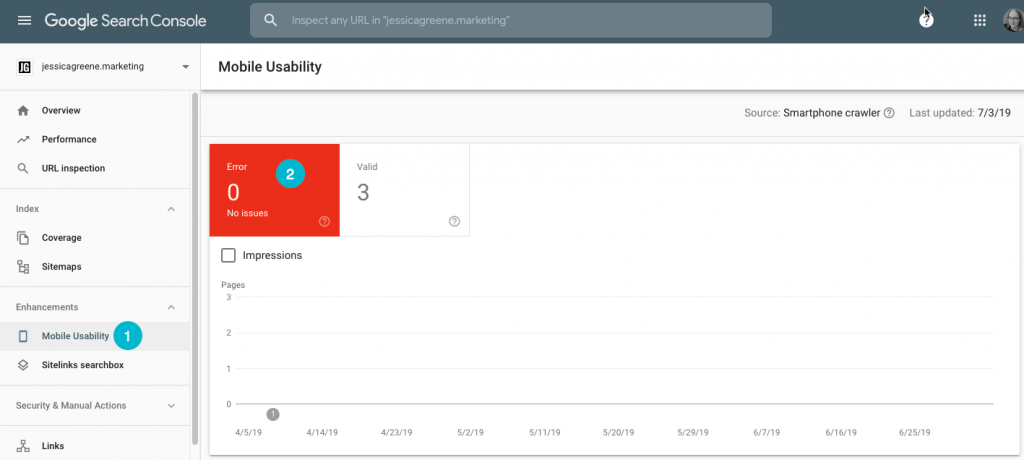
Google проверяет и обеспечивает быструю загрузку страниц и их отзывчивость. Он гарантирует, что все элементы ваших страниц подходят, а его шрифты читаются на мобильных устройствах.
Инструмент предоставляет список страниц, которые необходимо исправить, и каковы их проблемы. Этот механизм гарантирует, что вы предлагаете посетителям отличные мобильные возможности и повышаете рейтинг ваших страниц в поиске.
Узнайте, какие другие сайты ссылаются на ваш
Отчет инструмента «Ссылки» показывает, какие другие сайты ссылаются на ваш, на какие страницы эти сайты чаще всего ссылаются и какие страницы содержат больше всего ссылок.
Чтобы увидеть свои обратные ссылки, перейдите на вкладку «Ссылки», нажмите «Дополнительно» в разделе «Сайты, на которых чаще всего ссылаются», чтобы увидеть все ваши входящие ссылки.
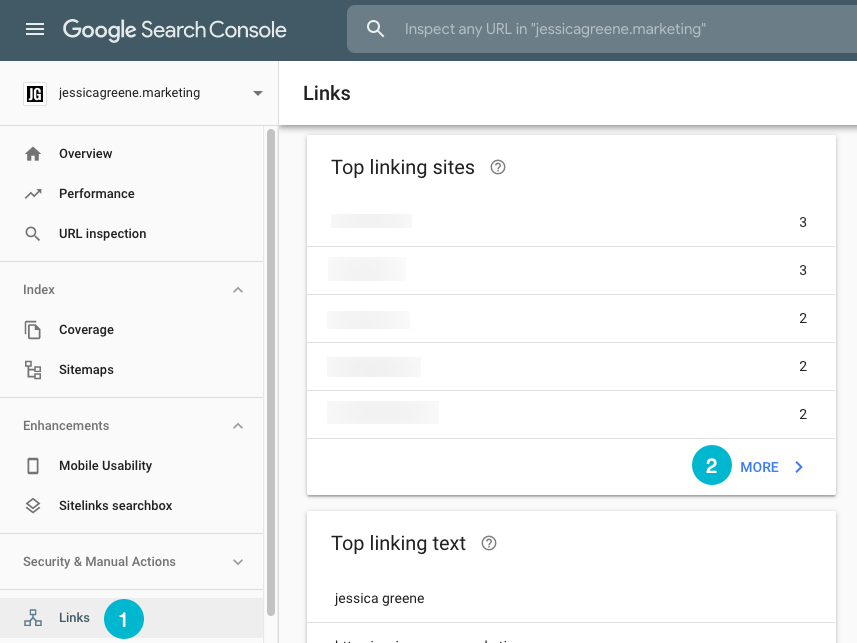
Узнайте, есть ли на вашем сайте штрафы
Если инструмент обнаружит, что ваш сайт не соответствует рекомендациям по обеспечению качества, он может принять меры против вашего сайта вручную. Это может привести к тому, что весь ваш сайт будет удален из индекса.
Ручные действия обычно являются результатом покупки обратных ссылок, публикации паршивого контента, скрытых перенаправлений или наполнения ключевыми словами.
Если вы когда-либо прибегали к каким-либо сомнительным методам повышения SEO вашего сайта, вам необходимо проверить, не применялись ли к вам ручные санкции.
Вы также можете быть оштрафованы вручную за то, что другие люди делают с вашим сайтом. Когда Google считает, что ваш сайт взломан, он может удалить его из своего индекса. Кроме того, он может наложить штраф, если на вашем сайте много некачественных комментариев с сомнительными ссылками.
Ручные штрафы не должны вызывать беспокойства, если вы правильно строите свой сайт. Однако, если ваш трафик быстро падает, и вы не уверены, почему стоит проверить «Ручные действия». Посмотрите, был ли он вам выдан, и если да, найдите инструкции по устранению проблемы, чтобы вы снова были проиндексированы.
